Kako šteti člane distribucijskega seznama v Outlooku?
V Outlooku ni funkcije za neposredno štetje članov distribucijskega seznama. Če imate seznam razdeljevanja z veliko e-poštnimi naslovi, kako ugotoviti, koliko članov je vključenih v to skupino? V tem članku boste izvedeli, kako šteti člane distribucijskega seznama z uporabo kode VBA.
Štejte člane seznama za distribucijo v Outlooku s kodo VBA
Ustvarite in shranite kodo VBA
V orodno vrstico za hitri dostop dodajte gumb za makro
- Avtomatizirajte pošiljanje e-pošte z Samodejno CC / BCC, Samodejno posredovanje naprej po pravilih; poslati Samodejni odgovor (Zven pisarne) brez potrebe po strežniku za izmenjavo ...
- Prejemajte opomnike, kot je Opozorilo pred BCC ko odgovarjate vsem, ko ste na seznamu BCC, in Opomni, ko manjkajo priloge za pozabljene priloge...
- Izboljšajte učinkovitost e-pošte z Odgovori (vsem) s priponkami, Samodejno dodajte pozdrav ali datum in uro v podpis ali zadevo, Odgovorite na več e-poštnih sporočil...
- Poenostavite pošiljanje e-pošte z Odpoklic e-pošte, Orodja za pritrditev (Stisni vse, samodejno shrani vse ...), Odstrani dvojnikein Hitro poročilo...
 Štejte člane seznama za distribucijo v Outlooku s kodo VBA
Štejte člane seznama za distribucijo v Outlooku s kodo VBA
Kodo VBA lahko uporabite za štetje članov distribucijskega seznama, kot sledi.
Ustvarite in shranite kodo VBA
1. Odprite Microsoft Visual Basic za aplikacije okno s pritiskom na druga + F11 tipke na tipkovnici hkrati.
2. klik Vstavi > Moduli. Oglejte si posnetek zaslona:
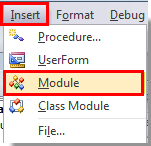
3. Nato kopirajte in prilepite naslednjo kodo VBA v VbaProject okno.
VBA: Štetje članov distribucijskega seznama v programu Outlook
Sub CountDLMembers()
Dim oOL As Outlook.Application
Dim oSelection As Outlook.Selection
Dim oItem As Object
Dim olDL As Outlook.DistListItem
Dim Result As String
Set oOL = Outlook.Application
'Check and get the selected Contact Group
Select Case TypeName(oOL.ActiveWindow)
Case "Explorer"
Set oSelection = oOL.ActiveExplorer.Selection
If oSelection.Count > 0 Then
Set oItem = oSelection.Item(1)
Else
Result = MsgBox("No item selected. " & _
"Please select a Contact Group first.", _
vbCritical, "CountDLMembers")
Exit Sub
End If
Case "Inspector"
Set oItem = oOL.ActiveInspector.CurrentItem
Case Else
Result = MsgBox("Unsupported Window type." & _
vbNewLine & "Please make a selection" & _
"in the Calendar or open a Contact Group first.", _
vbCritical, "CountDLMembers")
Exit Sub
End Select
If oItem.Class = Outlook.olDistributionList Then
'Display the member count
Set olDL = oItem
Result = MsgBox("The Contact Group '" & olDL.DLName & "' contains " & olDL.MemberCount & " members.", vbInformation, "CountDLMembers")
Else
'Selected item isn't a Contact Group item
Result = MsgBox("No Contact Group item selected. " & _
"Please make a selection first.", _
vbCritical, "CountDLMembers")
Exit Sub
End If
'Cleanup
Set oOL = Nothing
Set olDL = Nothing
End Sub
4. Nato kliknite na Shrani gumb, da ga shranite.
5. Zaprite Microsoft Visual Basic za aplikacije okno.
V orodno vrstico za hitri dostop dodajte gumb za makro
1. Pojdi Kontakti or ljudje pogled s klikom na Kontakti or ljudje v Podokno za krmarjenje.
2. V Outlook 2010 in 2013 z desno miškino tipko kliknite Orodna vrstica za hitri dostop In nato kliknite Prilagodite orodno vrstico za hitri dostop v meniju z desnim klikom. Oglejte si posnetek zaslona:
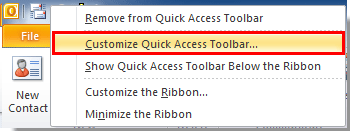
Opombe: V programu Outlook 2007 odprite seznam distribucije in z desno miškino tipko kliknite Orodna vrstica za hitri dostop da izberete Orodna vrstica za hitri dostop v meniju z desnim klikom.
3. V Ljubljani Outlook Možnosti pogovorno okno, morate:
1). Prepričajte se, da iščete v Orodna vrstica za hitri dostop odsek;
2). Izberite Makri v Izberite ukaze iz spustni seznam;
3). Izberite makre v separator škatla;
4). Kliknite Dodaj gumb;
5). In končno kliknite OK . Oglejte si posnetek zaslona:

4. Nato lahko vidite, da je gumb za makro dodan na Orodna vrstica za hitri dostop.
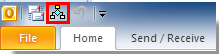
Po dodajanju gumba za makro v orodni vrstici za hitri dostop lahko zdaj zaženete kodo VBA za štetje članov distribucijskega seznama.
1. V programih Outlook 2010 in 2013 lahko preprosto izberete seznam za distribucijo in nato kliknete gumb za makro na Quick Access Toolbar.
Opombe: V programu Outlook 2007 morate odpreti seznam za distribucijo in nato klikniti gumb za makro na Orodna vrstica za hitri dostop.
2. Nato se prikaže pozivno okno, ki vam pove, koliko članov je na tem seznamu distribucije. Nato kliknite OK.

Najboljša pisarniška orodja za produktivnost
Kutools za Outlook - Več kot 100 zmogljivih funkcij za nadgradnjo vašega Outlooka
🤖 AI poštni pomočnik: Takojšnja profesionalna e-poštna sporočila z umetno inteligenco – z enim klikom do genialnih odgovorov, popoln ton, večjezično znanje. Preoblikujte pošiljanje e-pošte brez napora! ...
📧 Avtomatizacija e-pošte: Odsoten (na voljo za POP in IMAP) / Načrtujte pošiljanje e-pošte / Samodejna CC/BCC po pravilih pri pošiljanju e-pošte / Samodejno naprej (napredna pravila) / Samodejno dodaj pozdrav / E-poštna sporočila več prejemnikov samodejno razdeli na posamezna sporočila ...
📨 Email upravljanje: Enostaven priklic e-pošte / Blokiraj prevarantska e-poštna sporočila glede na teme in druge / Izbriši podvojena e-poštna sporočila / napredno iskanje / Združite mape ...
📁 Priloge Pro: Shrani paket / Batch Detach / Paketno stiskanje / Samodejno shranite / Samodejno loči / Samodejno stiskanje ...
🌟 Vmesnik Magic: 😊Več lepih in kul emojijev / Povečajte Outlookovo produktivnost s pogledi z zavihki / Minimizirajte Outlook, namesto da bi ga zaprli ...
???? Čudeži z enim klikom: Odgovori vsem z dohodnimi prilogami / E-poštna sporočila proti lažnemu predstavljanju / 🕘Pokaži pošiljateljev časovni pas ...
👩🏼🤝👩🏻 Stiki in koledar: Paketno dodajanje stikov iz izbranih e-poštnih sporočil / Razdelite skupino stikov na posamezne skupine / Odstranite opomnike za rojstni dan ...
Over 100 Lastnosti Čakajte na svoje raziskovanje! Kliknite tukaj, če želite odkriti več.

